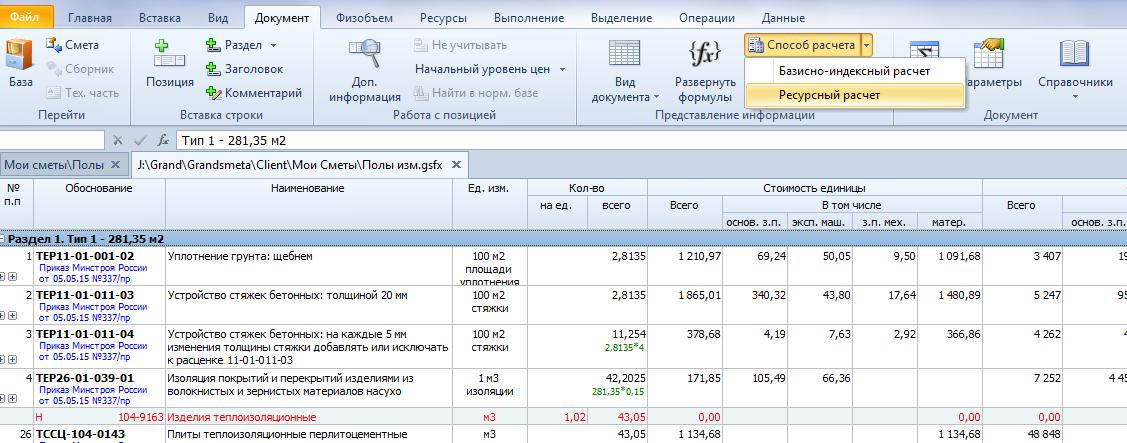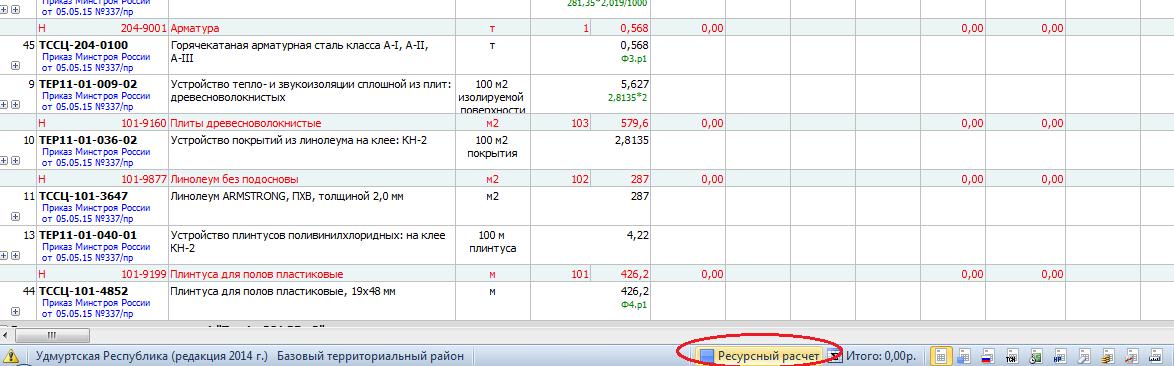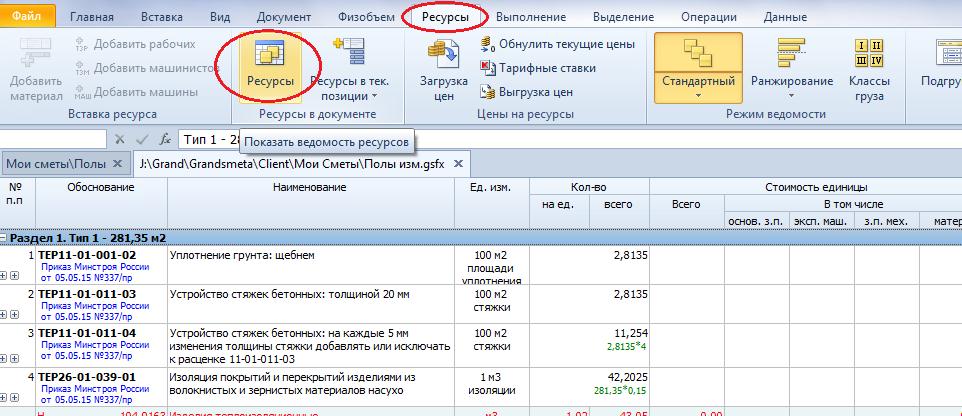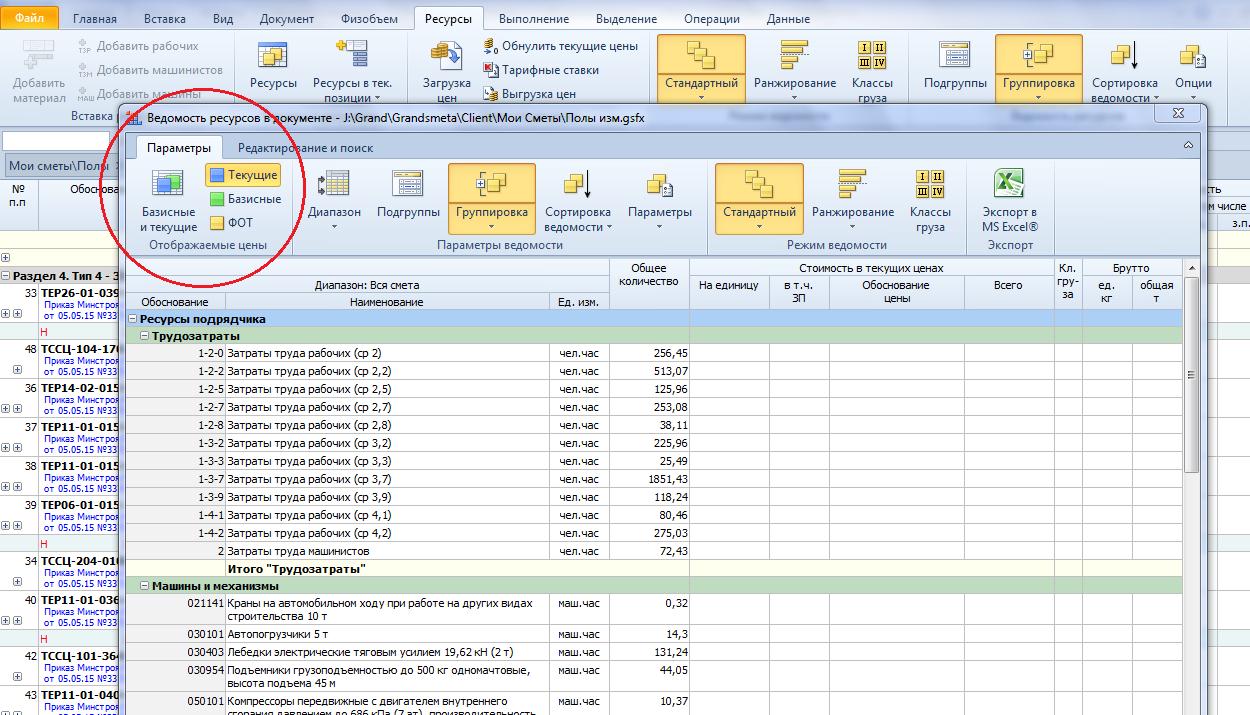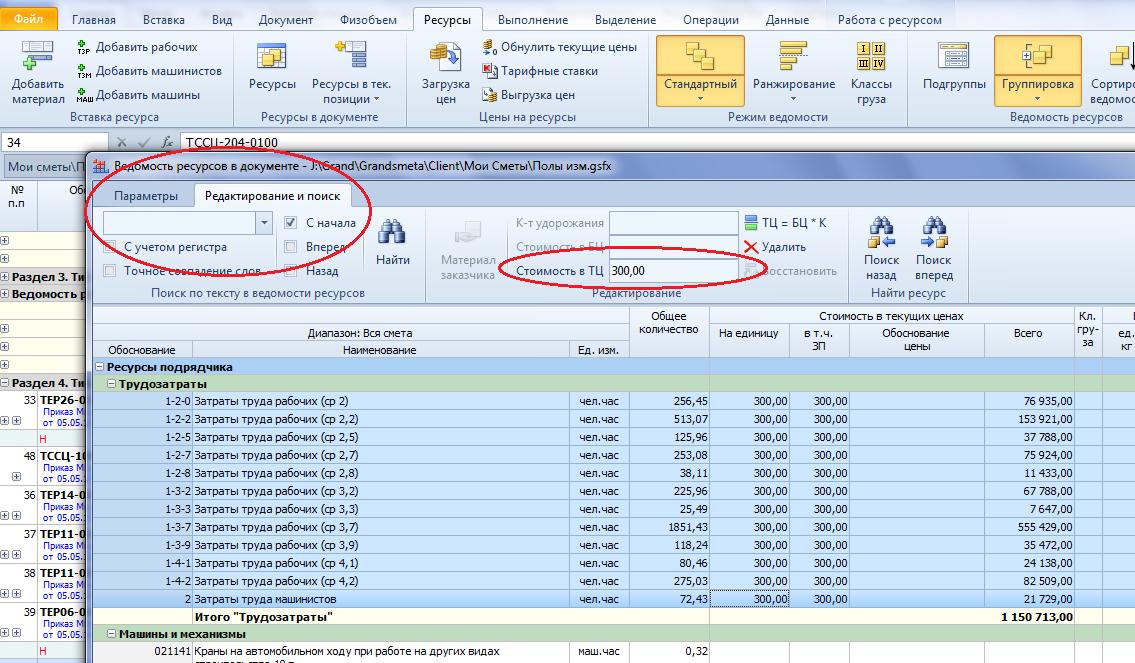Раздел описывает расчёт смет ресурсным методом на основании стоимости ресурсов в текущем уровне цен. Рассматриваются вопросы о том, как можно ввести или изменить текущие цены ресурсов в ведомости ресурсов по смете, либо автоматически загрузить текущие цены на ресурсы из внешнего файла-ценника. Также рассказано о настройках для выбора разных вариантов расчёта.
Содержание раздела
- 3.1 Как ввести или изменить текущие цены ресурсов в смете?
- 3.2 Как выполняется расчёт зарплаты машинистов при ресурсном расчёте?
- 3.3 Как сохранить текущие цены, введённые в одной смете, для их применения в другой?
- 3.4 Как загрузить текущие цены в смету из ценника?
- 3.5 Как работает автозагрузка цен в параметрах сметы?
Ресурсный метод составления смет в программе Гранд Смета
Ресурсная смета часто является одним из разделов итогового сметного расчета, иногда ее может быть целесообразно выделить в отдельный документ. Кроме того, Постановлением Правительства был официально утвержден расчетный метод составления сметной документации как один из основных для формирования подобных отчетных ведомостей. Вручную это сделать весьма сложно и длительно, а вот при помощи Гранд Сметы справиться с поставленной задачей можно быстро без каких-либо трудностей, при этом необходимо знать несколько важных нюансов и особенностей.
Особенности ведомости
Ресурсная смета – это тип расчетов, который формируется непосредственно исходя из текущих цен на любые виды ресурсов, которые будут использованы при строительстве. Преимуществом ресурсной ведомости является полная прозрачность приведенных расчетов. Заказчик и подрядчик могут не сомневаться в том, что они не останутся в накладе из-за каких-то ошибок или намеренных недочетов.
Инструкция
Изначально для создания в Гранд Смете данного файла необходимо выбрать локальную смету, которая будет взята за основу, а затем по ней задать параметр «Способ расчетов» — «Ресурсный».
Если изначально потребуется сразу создать ресурсную смету, то тогда потребуется произвести создание в следующей последовательности:
- Файл.
- Формы.
- Образцы форм.
- Локальная смета
- Ресурсный метод (поставить просто галочку).
- Ресурсная смета.
В дальнейшем можно пометить все интересующие сметы, составленные ранее, и задать для них формирование итогового сметного расчета по ресурсам. Часто возникают споры, что ресурсная смета на данный момент полностью заменяет локальную. На самом деле это не совсем так – в идеале составить оба варианта сметного документа, чтобы обезопасить себя от лишних ошибок и предоставить заказчику полный расчет. По факту локальная смета является основой ресурсной.
Ресурсный метод
Суть ресурсного метода составления смет заключается в учете одновременно:
— затрат на материалы,
— трудовых затрат,
— расходов на энергоресурсы,
— аренду и эксплуатацию техники, оборудования.
Калькуляция осуществляется в текущих ценах, а не прогнозируемых или актуальных на момент заключения контракта. Исходными данными здесь будут являться: рыночные цены на материалы, оплату подобных работ, а также предполагаемые параметры строения.
Составляться смета по такому принципу может на любой промежуток времени (зачастую принято составлять на месяц промежуточные), а также непосредственно на весь объект строительства.
Практические советы
При составлении ресурсной сметы иногда приходится пользоваться дополнительными секретами составления. По факту ничего сложного здесь нет, но самое главное – не забыть учесть данные особенности:
— некоторые материалы могут быть изначально переданы заказчиком. Тогда эти графы необходимо пометить соответственно, чтобы от итоговой суммы стоимость этих материалов была отминусована;
— следует учесть уменьшающий коэффициент, так как стоимость расходов на покупку материалов или остаточная стоимость тех, что имеются на складе, может быть снижена;
— в итоговых расчетах могут быть указаны остатки (если материалы изначально были закуплены в большем количестве, чем затем израсходованы).
Благодаря Гранд Смете сделать это можно очень быстро и просто – достаточно просто выбрать интересующие ячейки таблицы, обозначив в параметрах их как те, что относятся к конкретной категории. Все остальные расчеты программа выполнит автоматически, сохранив в папке по интересующему объекту полученный в итоге документ.
Назад…
Для составления локальной сметы ресурсным методом установим в локальной смете метод расчета «Ресурсный»:
Вкладка «Документ» — кнопка с выпадающим меню «Способ расчета» — выбираем «Ресурсный расчет»:
.
Другой способ выбора метода расчета — нажать кнопку с названием метода расчёта в нижней статусной строке.
Далее вводим стоимости ресурсов. Если цена каждого ресурса едина для всей сметы, то она вводится в общей ведомости ресурсов по смете.
Откроем общую ведомость ресурсов по смете: Вкладка «Ресурсы» — кнопка «Ресурсы»
Для введения текущих цен в окне ведомости ресурсов нажмем кнопку «Тек.» в группе команд «Отображаемые цены» на вкладке «Параметры»
Для введения одинаковой стоимости сразу для нескольких ресурсов, например, заработной платы рабочих при единой часовой ставке независимо от среднего разряда, выделяем в ведомости нужную группу ресурсов и вводим значение цены в специальном поле окна ведомости ресурсов: Вкладка «Редактирование и поиск» — «Стоимость в ТЦ»
Далее в графу «На единицу» вводим текущие цены ресурсов, в графу «Обоснование цены» вносим наименование источников информации о ценах (прайс-лист, счет и т.д.).
О более оптимизированном способе ввода текущих цен при большом количестве ресурсов можно прочитать здесь.
О различных способах расчета заработной платы машинистов при ресурсном расчете можно прочитать здесь.
Перейти к основному содержанию
- Главная
- Новости
- Прейскурант
-
Загрузки
- Индексы
- Текущие цены
- Обновления программ
- Документы
-
Техподдержка
- Частые вопросы с ответами
-
Видеокурс по работе с ПК «ГРАНД-Смета»
-
1. Нормативная база
-
Выбор нормативной базы
- Как выбрать нормативную базу?
- Что означает жёлтый значок на названии?
- Как установить новую оплаченную базу?
-
Поиск расценок
- Как перейти к списку сборников?
- Как вручную выйти на конкретную таблицу?
- Как найти расценку в нормативной базе?
-
Работа с расценкой в сборнике
- Как посмотреть информацию по расценке?
- Как открыть техническую часть сборника?
- Как найти расценку в сборнике?
-
Выбор нормативной базы
-
2. Объекты и сметы
-
Структура папок
- Где хранятся локальные сметы?
- Как создать новую локальную смету?
- Название объекта очень длинное?
-
Файлы смет
- Как быстро открыть одну из последних смет?
- Как добавить присланные файлы?
-
Безопасность смет
- Как сохранить сделанные изменения?
- Что произойдёт, если компьютер выключится?
- Куда деваются удалённые сметы и папки?
- Есть ли какая-то специфика для флеш-версии?
-
Структура папок
-
3. Добавление позиций сметы. Структура сметы
-
Добавление позиций
- Как добавить расценку с известным обоснованием?
- Как добавить расценку из нормативной базы?
- Как переключаться между сметами и сборниками?
- Можно ли увеличить размер шрифта в документе?
-
Структура сметы
- Как добавить новый раздел в смете?
- Как разделить позиции сметы на несколько разделов?
- Как скопировать или удалить позиции и разделы?
- Как отменить сделанные изменения?
- Как быстро перейти к нужному месту в смете?
-
Добавление позиций
-
4. Объёмы работ в смете
-
Бонус
- Как добавить в смету позицию по аналогу?
-
Расчёт объёмов работ
- Как вычислить объём работ при помощи формулы?
- Когда необходимо использовать «Физобъем»?
- Как связать объёмы работ при помощи ссылок?
- Как ввести объёмы работ с автоматическим пересчётом?
-
Выходные документы
- Настройки для отображения объёмов работ
-
Бонус
-
5. Применение поправочных коэффициентов
-
Индивидуальные коэффициенты
- Как добавить коэффициент из технической части сборника?
- Как добавить к позиции коэффициент на демонтаж?
- Как добавить к позиции коэффициент кратности?
-
Коэффициенты по разделам
- Как добавить коэффициент на стеснённость в смету?
- Как отключить общий коэффициент в позиции сметы?
- Как увидеть результат применения коэффициентов?
-
Выходные документы
- Настройки показа коэффициентов
-
Индивидуальные коэффициенты
-
6. Работа с ресурсами
-
Список ресурсов
- Как увидеть ресурсы в смете?
-
Неучтённые затраты
- Что делать с неучтёнными материалами в позициях сметы?
- Как учесть красные строчки с мусором?
-
Замена ресурса
- Как выполнить замену материала, если предусмотрен более качественный?
-
Ведомость ресурсов в смете
- Как узнать, в какие позиции сметы входит ресурс?
-
Выходные документы
- Настройки показа замены ресурса
- Выходные документы со списком затрат
-
Список ресурсов
-
7. Работа с позициями в фактических ценах
-
Материалы по фактическим ценам
- Как вручную добавить несколько позиций с фактической стоимостью?
- Как учесть транспортные затраты в виде процента?
-
Оборудование
- Как добавить в смету оборудование?
- Как указать цену с учётом курса валюты?
- Как добавить дополнительные затраты?
- Как наглядно отделить материалы от оборудования?
-
Выходные документы
- Настройки показа расчёта стоимости позиции
-
Материалы по фактическим ценам
-
8. Базисно-индексный метод
-
Укрупнённые индексы
- Как подключить ежеквартальные индексы Минстроя?
- Как применить общий индекс на смету в целом?
- Как применить индексы по видам работ или разделам сметы?
- Как применить основной и корректирующий индексы?
-
Попозиционные индексы
- Как загрузить индивидуальные индексы из файла?
- Как работает автозагрузка индексов?
- Как ввести позицию сразу в текущих ценах?
-
Выходные документы
- Настройка вида итогов
- Как показать назначенные индексы в позициях?
-
Укрупнённые индексы
-
9. Накладные расходы и сметная прибыль
-
Общая ситуация
- Как применить шаблоны настроек расчёта под стандартные ситуации?
- Как посмотреть привязку позиций сметы к видам работ?
-
Учёт специфики объекта
- Как подключить другой справочник видов работ?
- Как задать или изменить вид работ у позиции сметы?
- Как задать единое значение сметной прибыли для всех позиций?
- Как установить общий коэффициент к накладным расходам?
-
Выходные документы
- Индивидуальная настройка итога при формировании выходной формы
- Показ расчёта НР и СП в позициях сметы
-
Общая ситуация
-
10. Анализ ошибок и пересчёт сметы
-
Возможные ошибки
- Почему позиции выделяются красным цветом?
- Как проверить соответствие текущей нормативной базе?
-
Автоматический пересчёт сметы
- Как привести позиции в соответствие нормативной базе?
- Как пересчитать смету из ТЕР-2014 в ФЕР-2017?
-
Возможные ошибки
-
11. Лимитированные затраты
-
Затраты за итогом сметы
- Как ввести значение лимитированных затрат?
- Как рассчитать доп. затраты от стоимости элементов?
- Как выделить в смете материалы заказчика?
-
Затраты за итогом сметы
-
12. Подготовка сметы к проверке и печати
-
Комментирование расчета
- Как прокомментировать в смете сделанный расчет?
- Вставка изображений для обоснования текущего расчета
- Как добавить к смете сопроводительные документы?
-
Подготовка к печати
- Как перенумеровать позиции сметы?
- Как заполнить титульные данные?
- Как правильно заполнить подписи?
- Как настроить вид итогов?
-
Немного анализа
- Как визуально представить соотношение затрат в смете?
-
Комментирование расчета
-
13. Выходные формы
-
Формирование выходного документа
- Как распечатать смету?
-
Настройки выходного документа
- Показ дополнительной информации по расчёту
- Настройка итогов по разделам и смете
-
Список выходных форм
- Группы выходных форм
- Источники выходных форм
-
Дополнительные возможности
- Использование OpenOffice Calc вместо MS Excel
- Как сформировать выходной документ сразу по всем сметам объекта?
- Можно объединить несколько документов в один файл Excel?
-
Формирование выходного документа
-
14. Ресурсный метод
-
Введение
- Чем ресурсный метод отличается от базисно-индексного?
-
С использованием каталога текущих цен
- Как загрузить текущие цены в смету из ценника?
- Как работает автозагрузка цен в параметрах сметы?
-
С использованием фактических текущих цен
- Как ввести или изменить текущие цены ресурсов в смете?
- Что делать, если достоверная цена не известна?
- Как выполняется расчёт зарплаты машинистов?
- Как вводить стоимость эксплуатации машин?
- Как сохранить текущие цены для применения в другой смете?
-
Общие настройки для ресурсных смет
- Как настроить смету, чтобы она сразу открывалась ресурсным методом?
-
Выходные документы
- Какие есть специфические настройки выходных форм для ресурсного метода?
- Как распечатать список ресурсов с текущими ценами?
-
Введение
-
15. Учёт выполненных работ
-
Начальные настройки
- Начальные настройки для учёта выполненных работ
-
Акты выполненных работ
- Как создать новый или выбрать предыдущий акт?
- Можно ли при вводе выполнения видеть общий объём работ по смете и остатки?
- Как ввести объёмы выполненных работ по акту?
- Как изменить отчетный период в текущем акте?
- Как изменить в акте настройки расчёта в текущих ценах?
- Как быстро задать подписи в акте?
- Можно ли объединить объемы двух актов в один?
- Как проверить хронологию выполнения работ?
- Как сформировать выходную форму КС-2?
- Как передать акт с выполненными объёмами на проверку?
-
Ресурсы по выполнению
- Как сформировать ведомость ресурсов на выполненные работы?
- Как сформировать форму М-29 на списание материалов?
- Как увидеть остатки ресурсов по выполнению?
-
Журнал учёта выполненных работ
- Как сформировать заполненную форму КС-6а?
-
Начальные настройки
-
16. Корректировка группы смет
-
Действия со списком смет
- Перед началом корректировки смет
- Можно ли обновить расценки сразу в группе смет?
- А как загрузить актуальные индексы и текущие цены?
- Можно в нескольких сметах выставить одинаковые параметры?
- Как подготовить к печати сразу все сметы по объекту?
- Как объединить несколько смет в одну?
-
Действия со списком смет
-
17. Объектная смета и Сводный сметный расчёт
-
ОС и ССР
- Как создать новую объектную смету или ССР?
- Как добавить в ССР итоги по локальным и объектным сметам?
- Как задать номер главы ССР, куда должна быть внесена стоимость локальной сметы?
- Какая итоговая стоимость по локальной смете будет использована в ССР?
- Как получить в ОС и ССР показатели единичной стоимости по локальным сметам?
- Как добавлять лимитированные затраты в ОС и ССР?
- Как выполнить в ОС и ССР перевод в текущие цены?
- Как в ССР учесть изменения в исходных сметах?
- Как подготовить выходные документы ОС и ССР?
-
ОС и ССР
-
18. Затраты по объекту и стройке
-
Анализ затрат по объекту или стройке
- Как увидеть стоимость отдельных элементов затрат?
- Можно ли узнать общее количество ресурсов по объекту или стройке?
- Есть возможность рассчитать весь объект в текущих ценах?
-
Анализ выполнения по объекту или стройке
- Как получить список материалов за отчетный период по всей стройке?
- Можно ли узнать остатки по стоимости работ на всех объектах?
- Как сформировать справку о стоимости выполненных работ КС-3?
-
Анализ затрат по объекту или стройке
-
19. Импорт данных из Word и Excel в ПК «ГРАНД-Смета»
-
Вставка позиций из Word и Excel
- Исходная ситуация
- Как скопировать список работ?
- Копируем всю смету с разделами
- Копируем список работ из сложной формы
-
Вставка списка ресурсов с ценами
- Копируем список ресурсов с ценами
- Работа с ценами в смете
- Копируем прайс-лист целиком
- Копируем список работ вместе с ценами
-
Вставка позиций из Word и Excel
-
20. Прямая печать выходных документов
-
Режим «Формы»
- Вывод во внешний редактор
-
Режим «Печать»
- Предварительный просмотр выходного документа
- Настройки режима «Печать»
- Создание файла выходного документа
-
Формы, требующие доп. действий
- Специальные формы
-
Режим «Формы»
-
21. Сметы по ТСН г. Москвы
-
Начальная настройка
- Как выбрать и настроить нормативную базу?
- Какие настройки надо сделать в смете?
-
Работа с позициями сметы
- Как рассчитываются позиции в сметах по ТСН?
- Как учесть условия выполнения работ в сметах по ТСН?
-
Работа с ресурсами в смете
- Как учесть в позиции сметы по ТСН неучтённый материал?
- Как заменить учтённый в позиции материал?
- Как учесть оборудование в сметах по ТСН?
-
Пересчёт смет
- Как заново перевыбрать расценки в смете по ТСН?
- Как правильно загрузить свежие индексы в смету по ТСН?
-
Выходные формы
- Какие выходные формы используются для смет и актов?
-
Начальная настройка
-
22. Расчёт объёмов работ
-
Правила расчёта объёмов работ
- Где прописано, как правильно рассчитать объёмы работ?
-
Расчёт простых ситуаций
- Как можно использовать в смете сделанный в таблице расчёт объёмов работ?
- Что такое «ГРАНД-Калькулятор»?
-
Ведомость объёмов работ
- Как выполнить последовательный расчёт объёма работ?
- Как использовать в локальной смете расчёт из Ведомости?
- Ведомость объёмов работ и «ГРАНД-Калькулятор»
-
Правила расчёта объёмов работ
-
23. Проверка и сравнение смет
-
Удобная работа
- Как настроить нормативную базу?
- Где найти официальные индексы по регионам РФ?
- Как удобно хранить сметную документацию?
- Как облегчить проверку сметы?
-
Проверка сметы
- Как проверить, исправлялись расценки или нет?
- Как проверить НР и СП, индексы и текущие цены?
- Как сравнить смету с её предыдущим вариантом?
-
Работа с документом
- Как работать с цветовыми пометками в смете?
- Проверка составов работ, физобъёмов и начислений в смете
-
Удобная работа
-
24. Масса брутто
-
Масса брутто в смете
- Как загрузить массу брутто в смету?
- Как рассчитать массу брутто по группе материалов в смете?
- Как вывести значения массы брутто в выходной документ?
-
По объекту и стройке
- Как загрузить массу брутто сразу на группу смет?
- Как группировать ресурсы в Сводной ресурсной ведомости?
- В каком виде можно вывести Сводную ресурсную ведомость на печать?
-
Масса брутто в смете
-
Эффективные приёмы работы
-
Загрузка позиций из табличных данных
- Вставка табличных данных
- Привязка к виду работ
- Мультиредактирование
-
Ресурсы
- Исключение ресурсов из расценки
- Поиск материалов по сборнику
- Замена ресурса без обращения к сборнику
- Глобальная замена ресурса
-
Индексы
- Официальные индексы по субъектам РФ
- Копирование индексов на все сметы объекта
-
Авторство сметы
- Как защитить свою смету от копирования и исправления?
-
Акты выполненных работ
- Планируемое выполнение
- Отчёты по группе актов за период
-
Сметы-аналоги (шаблоны смет)
- Копирование смет с предыдущего объекта
- Удаление индивидуальных начислений в позициях сметы
- Настройка сметы для использования в следующих объектах
- Создание сметы-аналога по шаблону
- Использование условий в расчёте объёмов работ
-
Работа с позициями сметы
- Сравнение списка позиций с платёжным документом
- Выделение позиций и применение пользовательских коэффициентов
- Работа со списками
-
Загрузка позиций из табличных данных
-
П1. Менеджер обновлений
-
Работа с Менеджером обновлений
- Как открыть Менеджер обновлений?
- Что обновляет Менеджер обновлений?
- Как обновить версию ПК «ГРАНД-Смета»?
- Как обновить нормативные базы?
- Как обновить Менеджер обновлений?
- Что делать, если после скачивания не запустилась установка?
-
Настройка Менеджера обновлений
- Как вручную скачать и установить Менеджер обновлений?
- Настраиваем Менеджер обновлений
-
Дополнительные возможности
- Что делать, если дистрибутив потерян, а ключ остался?
- Как заново скачать нормативную базу или версию программы?
-
Работа с Менеджером обновлений
-
П2. Обновления из интерфейса ПК «ГРАНД-Смета»
-
Обновления в программе
- Как обновить и загрузить новую нормативную базу?
- Как обновить версию ПК «ГРАНД-Смета»?
- Как загрузить региональные сборники индексов и текущих цен?
-
Техническая информация
- Для пользователя программы
- Для системного администратора
-
Обновления в программе
-
1. Нормативная база
- Семинары
- Контакты
Перед описанием алгоритма составления локальных смет ресурсно-индексным методом (РИМ) в ПК «ГРАНД-Смета», давайте зафиксируем два момента:
1) алгоритим определения цены ресурса по РИМ:
- при наличии текущей цены ресурса во ФГИС ЦС — необходимо использовать ее;
- в иных случаях — необходимо использовать данные из ФСБЦ-2022 (часть ФСНБ-2022 в уровне цен на 01.01.2022), с индексом по группам однородных ресурсов;
- если 1. и 2. — неприменимо — необходимо оеделять стоимость по данным конъюнктурного анализа (КА).
2) во ФГИС ЦС есть ресурсы, для которых определен(а):
- прямая цена на текущий квартал;
или - индекс по группам однородных ресурсов.
Таким образом смета по РИМ на первом этапе должна составляться:
1) с использованием нормативов ГЭСН-2022.
2) информации из ФСБЦ-2022
А Л Г О Р И Т М в ПК «ГРАНД-Смета» 2022.3:
| 1) Составить смету в ГЭСН | |
| 2) Загрузить текущие цены (ТЦ) из ФГИС ЦС: Ресурсы > Загрузка цен > Далее > ТЦ |
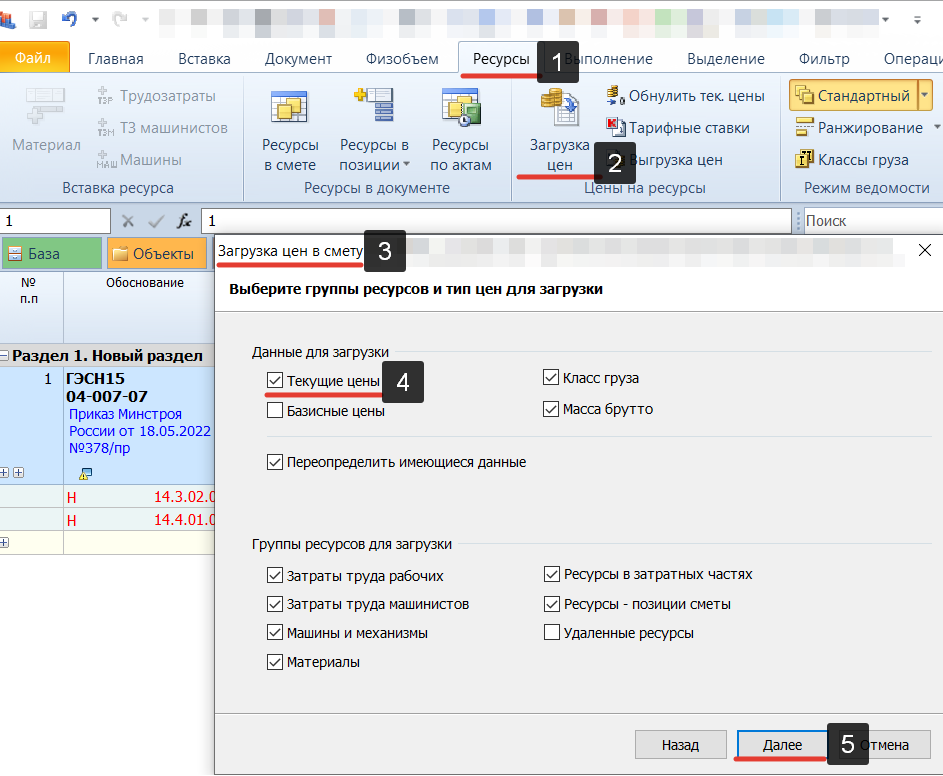 |
|
3) Загрузить базисные цены (БЦ): Загрузку нужно выполнить в два этапа:
|
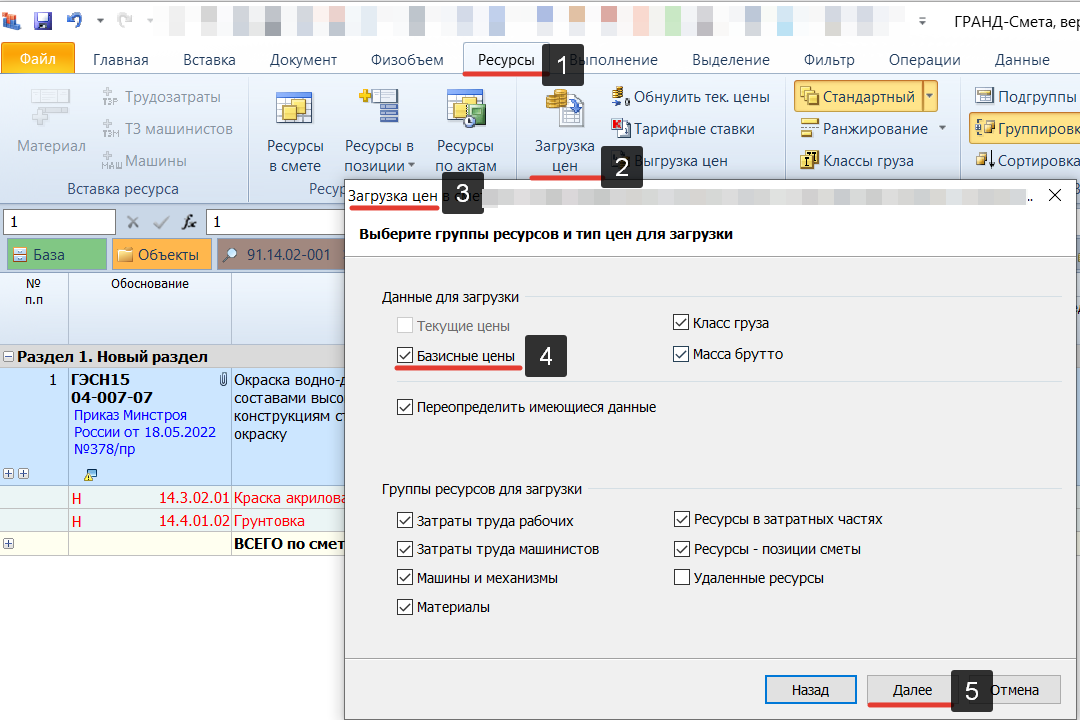 |
| 3) Загрузить Индексы из ФГИС ЦС: Операция > Загрузка индексов > Далее |
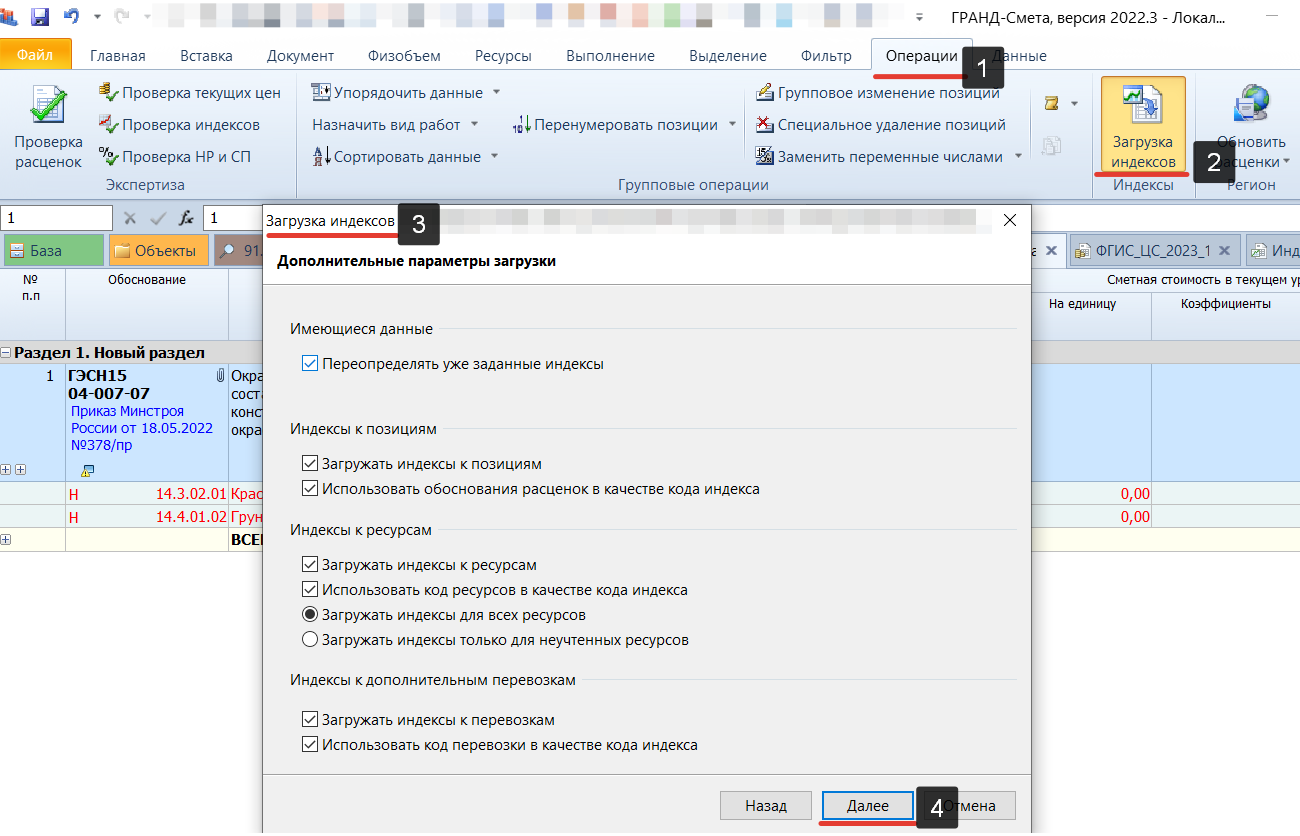 |
Нюансы:
- Для загрузки данных, нужно предварительно подготовить Ценник и Сборник Индексов. По Ростовской обл., мы для Вас их подготовили. Скачать можно здесь.
- Начиная с версии 2023.1, поддерживается загрузка данных напрямую из Сплит-формы, публикуемой на сайте ФГИС ЦС.
Глоссарий:
ФГИС ЦС — федеральная информационная система ценообразования в строительстве: раздел сайта МинСтроя РФ (fgiscs.minstroyrf.ru), на котором публикуется следующая информация за отчетный период:
— средневзвешенная по объемам и цене отпускная цена материалов, изделий, конструкций, оборудования, машин и механизмов, произведенных/импортированных в РФ;
— цену услуг перевозки ресурсов;
— среднемесячная номинальную оплату труда плату работников по субъектам РФ.
Дополнительно содержит Подсистему «Федеральный реестр сметных нормативов» (ФРСН), содержащую:
— методики определения сметных цен строительных ресурсов;
— сметные цены строительных ресурсов;
— классификатор строительных ресурсов (КСР);
— методические документы и другие нормативно-правовые акты в сфере ценообразования в строительстве;
— нормативы цены строительства (НЦС);